هل تريد تعلم كيفية اقتصاص الصور بدون برامج؟ في هذا المقال سنتعرف على كيفية قص الصور بدون برامج للويندوز والماك خطوة بخطوة.
اقتصاص الصور
أذا كنت تعمل في مجال الصور بشكل دائم أو جزئي فأنت بكل تأكيد بحاجة إلى أداة اقتصاص الصور. حتى لو كانت لديك مهمة سريعة وبسيطة وتريد الحصول إلى أداة متاحة على جهازك سواء كان يعمل بنظام ويندوز أو ما فأن النظامين يقدمان مجموعة من الأدوات البسيطة لمساعدك على قص الصور بدون برامج.
قد يفكر البعض أن مواقع قص الصور اون لاين قد تكون كافية لهذه المهمة، لكن ماذا لو لم يكن لديك أتصال بالإنترنت وتريد اقتصاص الصورة الخاص بك بشكل سريع. لذا يأتي هنا دور برامج قص الصور المتاحة على أجهزتنا بشكل مجاني ونحن لا نعيرها أي اهتمام. لن نطيل عليكم لنتعلم كيفية قص الصور بدون برامج للويندوز والماك خطوة بخطوة.
أهمية اقتصاص الصورة
إضافةً إلى أن أهمية قص الصور إلى أبعاد محددة سيجعل من السهل إدارة منشوراتك على وسائل التواصل الاجتماعي، هناك أيضاً العديد من الفوائد التي يتم تجاهلها في هذا الأمر، وهي كالتالي:
- إزالة العناصر غير المرغوب فيها من الصورة بشكل سريع.
- يساعد في التركيز على الموضوع الرئيسي في الصورة.
- يزيل الفراغات غير المستخدمة في الصورة.
- يتيح عرض الصورة على جميع الأجهزة بشكل واضح.
ومع ذلك، يجب أن تتذكر ألا تقوم بقص الصورة بشكل مفرط لأن ذلك قد يؤدي إلى فقدان جودتها. طالما أنك تقوم بما هو مطلوب فقط، ينبغي أن تكون الصورة على ما يرام.
كيفية قص الصور بدون برامج عبر برنامج الصور في ويندوز 10
لقص أو تغيير حجم الصورة باستخدام برنامج “الصور” في نظام التشغيل ويندوز 10، قم باتباع الخطوات التالية:
1- افتح قائمة “ابدأ”.
2- ابحث عن تطبيق “الصور” وانقر على النتيجة الأعلى لفتح البرنامج.
3- قم باختيار الصورة التي تريد قصها.
4- أو قم بفتح الصورة التي تريد قصها مباشرة ببرنامج “الصور”.
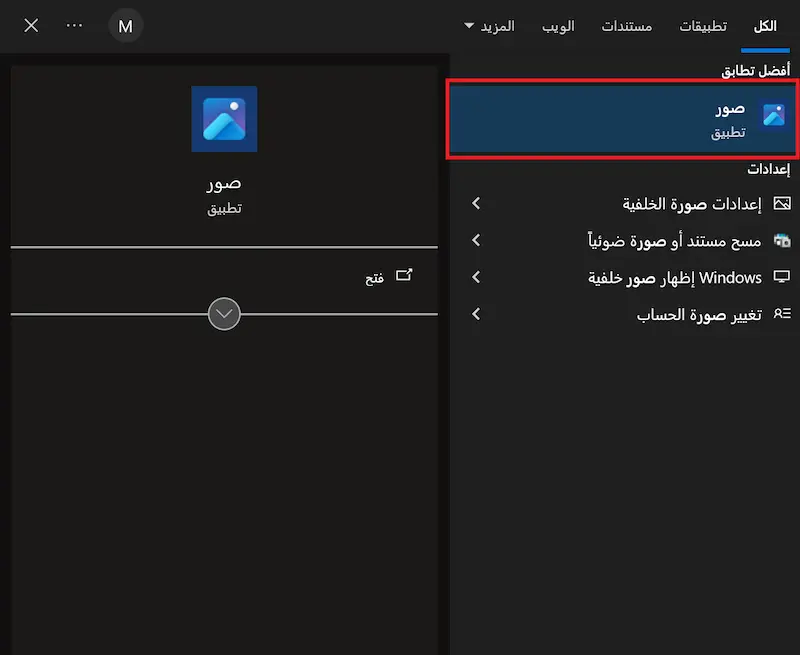
5- قم بالضغط على أيقونة تعديل الصورة كما هو موضح في الصورة.
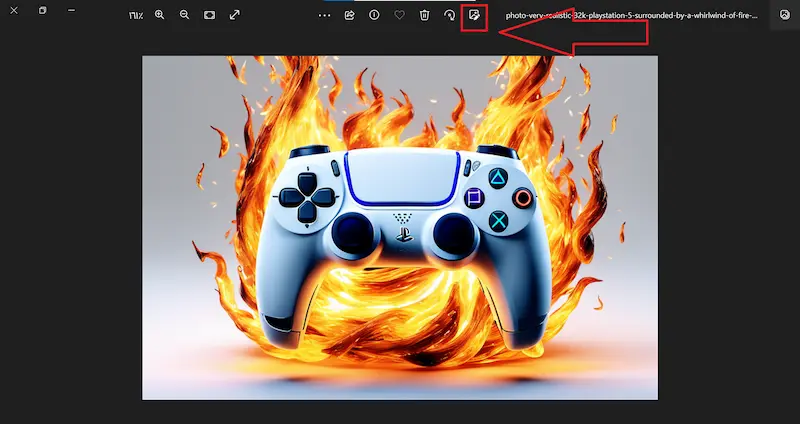
6- من الأعلى اضغط على أيقونة قص اقتصاص الصور لبدء عملية القص.
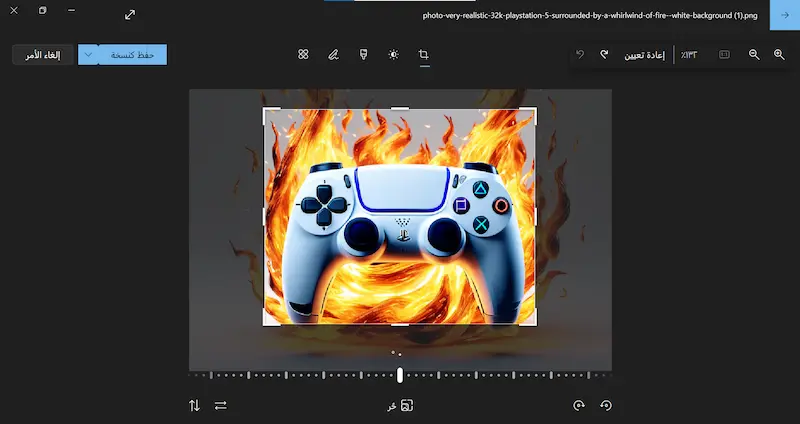
7- يمكنك الآن التحكم بـ أداة قص الصور عبر سحب الصورة وتصغير أو تكبير مربع القص بشكل يدوي.
8- في حال كنت تريد أبعاد أو مقاسات قص جاهزة، قم بالضغط على زر “حر” الموجود أسفل وسط الصورة، لتظهر لك بذلك مجموعة من المقاسات الجاهزة للاختيار من بينها.
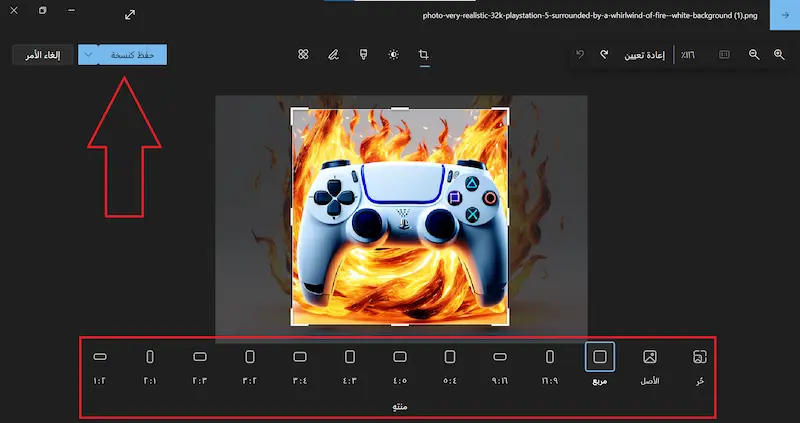
9- تستطيع أيضاً تدوير الصورة أو عكسها من خلال الأيقونة السفلة الجانبية على اليسار واليمين.
10- بعد إكمال عملية قص الصورة بدون برامج، قم الآن بحفظ الصورة سواء كنسخة أخرى أو الحفظ على النسخة الأصلية (يفضل الحفظ كنسخة للحفاظ على الصورة الأصلية دون تغيير).
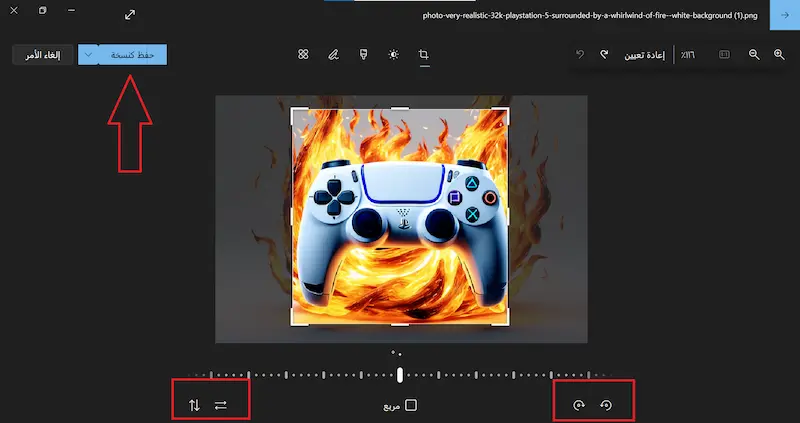
أقرأ أيضاً: قص الصورة بشكل دائري
كيفية قص الصور باستخدام برنامج “لقطات الشاشة”
لقص الصور باستخدام برنامج “لقطات الشاشة” (Snip & Sketch) كل ما تحتاجه هو اتباع الخطوات التالية:
1- قم بالبحث عن البرنامج من قائمة “ابدأ”.
2- اضغط على النتيجة الأولى الظاهرة لديك.
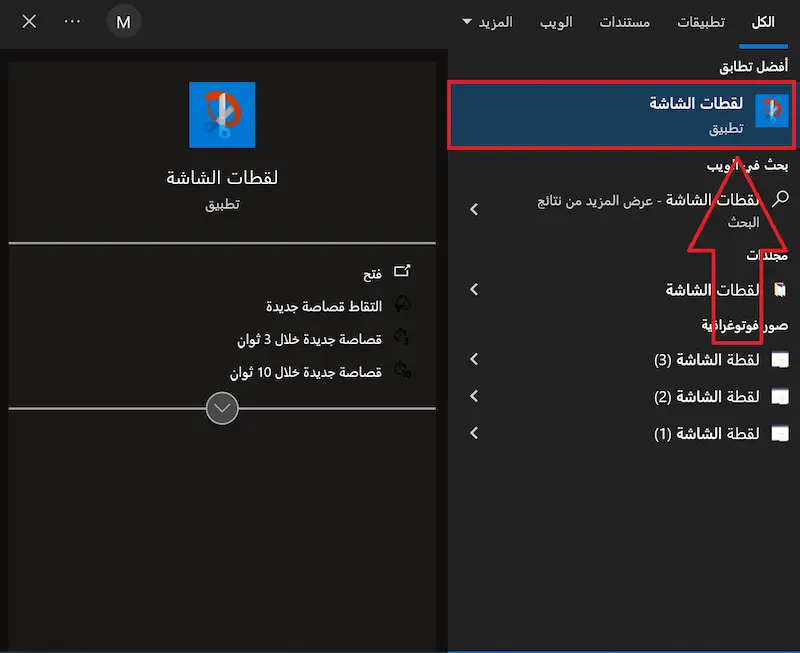
3- قم بالضغط على الثلاث النقاط الأفقية ليظهر بذلك عدة خيارات، قم بالنقر على خيار “فتح الملف” واختر الصورة التي تريد قصها.
4- الآن قم بالضغط على أيقونة القص المشهورة كما هو موضح في الصورة أسفل.
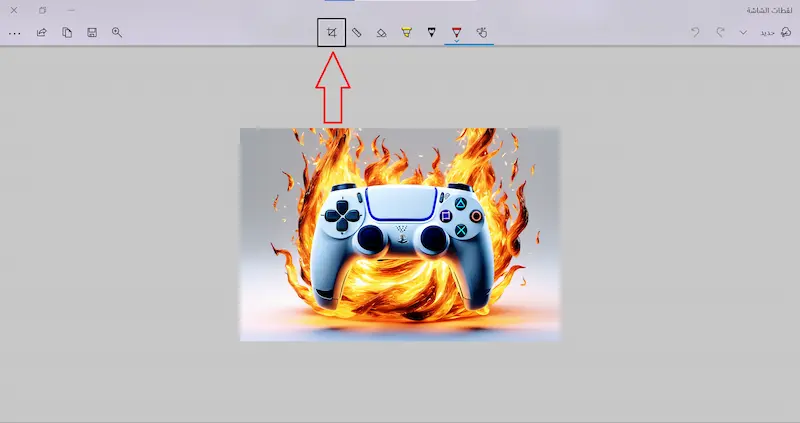
5- يمكنك التحكم بزوايا القص ومربع القص بشكل يدوي من خلال مسك إحدى الدوائر الأربعة.
6- بعد ضبط مكان القص بالتحديد، قم بالضغط على أيقونة “الصح” في أعلى اليسار كما هو موضح في الصورة أسفل.
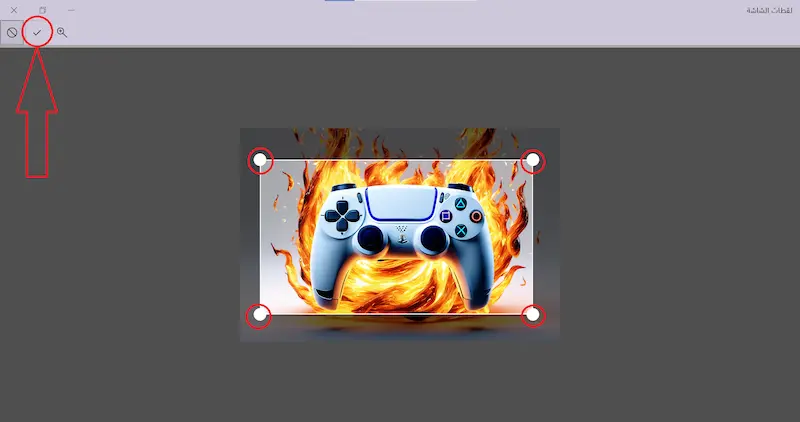
7- الخطوة الأخيرة هي القيام بحفظ الصورة على جهازك من خلال الضغط على أيقونة الحفظ الموجودة أعلى يسار الشاشة.
كيفية قص الصور بدون برامج على أجهزة الماك
1- أبحث عن الصورة التي تريد قصها وأنقر عليها مرتين.
2- قم بالضغط على أيقونة شريط الأدوات Markup.
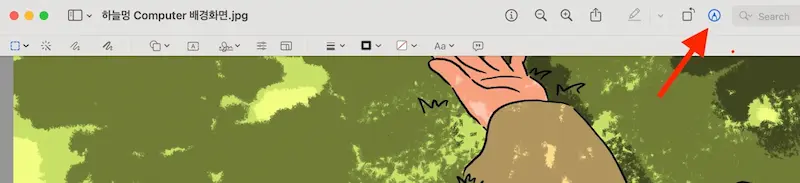
3- انقر على أيقونة أداة التحديد وقم بسحب المؤشر لتحديد المنطقة التي ترغب في قصها.
4- بمجرد أن تقوم بضبط حواف القص على الصورة انقر، على أيقونة القص.
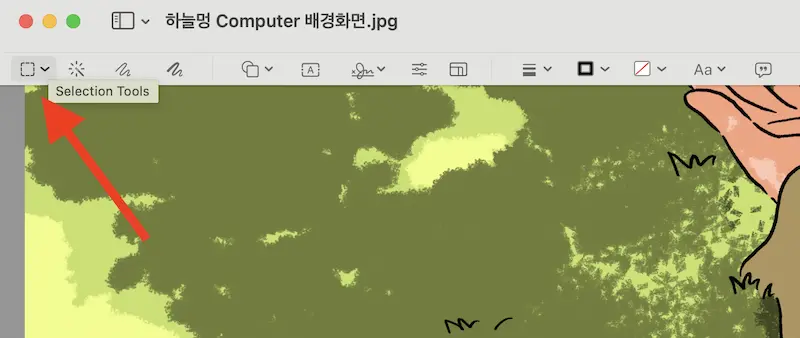
بدلاً من ذلك، يمكنك تغيير حجم الصورة عن طريق النقر على أيقونة تعديل الحجم.
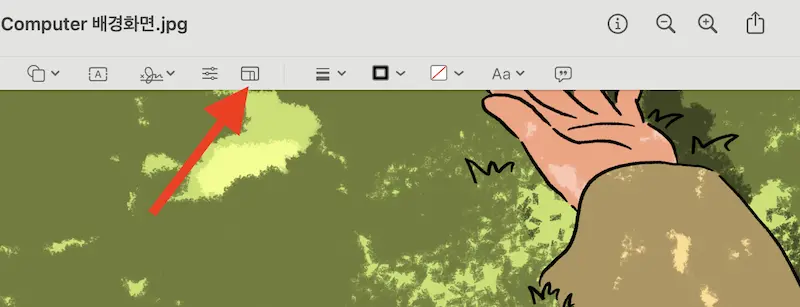
أدخل الأبعاد المطلوبة.
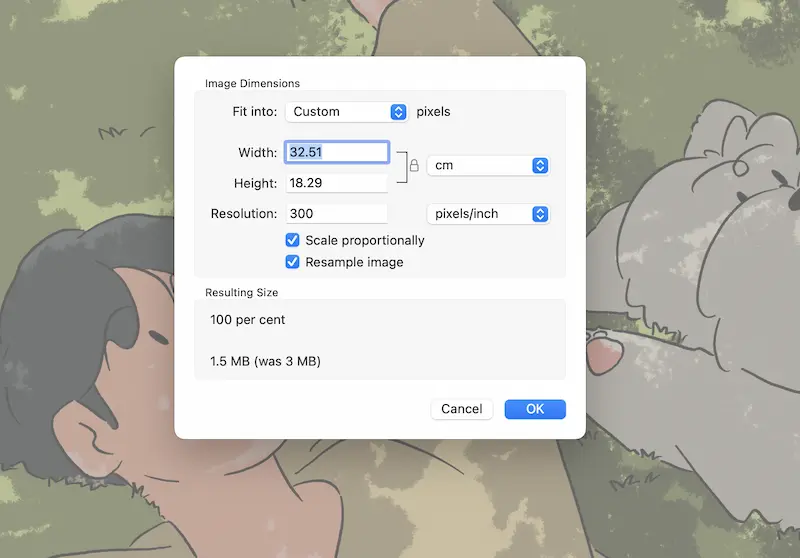
عند الانتهاء، انقر على موافق، وهذا هو كل شيء.
الخلاصة
حاولت قدر المستطاع أن أضع مجموعة من الطرق المختلفة للتعرف على كيفية اقتصاص الصور بدون برامج، كما قمت بإضافة الصور التفصيلية لفهم وتبسيط خطوات العمل بشكل دقيق وصحيح. كانت هذه هي نهاية مقال كيفية قص الصور بدون برامج للويندوز والماك خطوة بخطوة. أتمنى أن يكون المقال قد أفادكم بشكل كبير. نراكم في مقال جديدة وقيم قريباً جداً.

